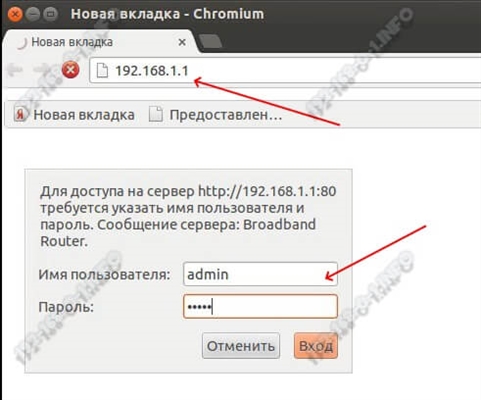Ved hjelp av IP-adressen 192.168.3.1 kan du angi ruteren innstillinger (personlig konto) for de fleste modeller av Huawei rutere. Også på mange modeller er mediarouter.home-adressen angitt. Vanligvis kan du logge på Huawei-ruteren din på begge adressene. Standard pålogging og passord for utgangen er vanligvis admin / admin. I denne håndboken vil jeg vise deg detaljert hvordan du åpner innstillingssiden, og hva du skal gjøre hvis du ikke kan angi ruteren.
Bruke adressen mediarouter.home eller192.168.3.1 du kan gå til Huawei WS319, HG232f, WS550, WS329, WS325-ruteren osv. Hva er det til? Først og fremst å konfigurere ruteren. Etter kjøpet må du konfigurere det, og for dette må du få tilgang til innstillingene. Eller for eksempel vil du endre passordet for Wi-Fi eller noen andre parametere. I dette tilfellet må du også gå til ruterinnstillingene. Hvis du ikke vet hvordan det fungerer, vil jeg forklare det i et nøtteskall: slå på ruteren, koble en datamaskin til den (på Windows, Mac OS, Linux - det betyr ikke noe) via kabel eller via Wi-Fi. I stedet for en PC kan du bruke en bærbar datamaskin, nettbrett, telefon (Android, iOS). Åpne nettleseren din og gå til adressen som er oppført nederst på Huawei-ruteren. Mest sannsynlig vil det være mediarouter.home. Eller fra fabrikkens IP-adresse - 192.168.3.1. Skriv inn fabrikkinnlogging / passord (admin / admin) og du er ferdig. Vi vil nå se på alle disse handlingene mer detaljert. Det er forskjellige nyanser, og ikke alltid første gang alt ordner seg.
Viktig informasjon!
Det er mange Huawei-merkede rutere der ute. De installeres av visse Internett-leverandører for abonnentene. Vanligvis har disse enhetene logoen til Internett-leverandøren. Så der kan adressen for å angi innstillingene og standard innlogging / passord være forskjellig. For eksempel, på en Huawei WS319-ruter fra Kyivstar, er IP-adressen 192.168.1.1 og innloggingen / passordet er kyivstar. Du kan alltid se fabrikkadressen for å legge inn innstillingene (WEB-adresse) og brukernavnet / passordet på klistremerket nederst på ruteren. På noen modeller er IP-adressen 192.168.100.1. For eksempel på HG8245 og HG8240. Jeg skrev om det i denne artikkelen.
På noen modeller er IP-adressen 192.168.100.1. For eksempel på HG8245 og HG8240. Jeg skrev om det i denne artikkelen.
Vi sjekker om ruteren vår er slått på. Du må også sørge for at datamaskinen (eller en annen enhet) er koblet til ruteren. Hvis forbindelsen er via Wi-Fi, må kabelen være koblet til LAN-porten på ruteren og på datamaskinen / den bærbare datamaskinen til nettverkskortet. Kanskje du vil koble til Huawei via Wi-Fi. I dette tilfellet er det bare å koble til Wi-Fi-nettverket. Hvis ruteren er ny, ennå ikke er konfigurert, vil nettverket ha et fabrikknavn, og for å koble til det må du bruke fabrikkpassordet. Nettverksnavnet (SSID) og passordet (WLAN-nøkkel) er også angitt nederst på ruteren.
Koble Internett til WAN-porten (den er blå). Dette er ikke nødvendig, du kan gå inn i innstillingene uten å koble en kabel til WAN-porten. Men hvis du skal konfigurere ruteren (for første gang), må Internett være tilkoblet. Sjekk også at enheten bare er koblet til ruteren. Hvis du for eksempel gjør alt på en bærbar datamaskin og er koblet til via kabel, må du sørge for at den bærbare datamaskinen din ikke er koblet til et annet nettverk via Wi-Fi. I dette tilfellet er det bedre å slå av den trådløse tilkoblingen.
Hvis alt er koblet til riktig, kan du åpne innstillingene til Huawei-ruteren. Dette er slett ikke vanskelig å gjøre.
Logg inn på 192.168.3.1 / mediarouter.home
Vi trenger hvilken som helst nettleser. Jeg anbefaler alltid å bruke standard. Av den grunn at få mennesker bruker det, og det er ingen forskjellige tilleggsprogrammer og annet søppel i det. Men du kan åpne Chrome, Opera, etc.
Skriv inn adressen i adressefeltet (nøyaktig i adressefeltet, ikke i søkefeltet)http: //mediarouter.home/ ellerhttp://192.168.3.1 og gå over det.

Et autorisasjonsvindu vises. Du må oppgi "Brukernavn" og "Passord". Fabrikkadministrator og admin. Eller påloggingsinformasjonen din, hvis du endret dem. Klikk på Enter-knappen.

Hvis admin / admin kommer opp (de har ikke blitt endret), åpnes ruteren kontrollpanel. I vårt tilfelle er dette Huawei WS319.
Når ruteren er ny, åpnes hurtigoppsettveiviseren. Hvor du trenger å velge type internettforbindelse og angi parametrene for Wi-Fi-nettverket. Hvis du er ny i denne virksomheten, vil det være lettere for deg å konfigurere ruteren å bruke denne trinnvise menyen enn å forstå senere i de individuelle innstillingene i webgrensesnittet.

Hvis ruteren er konfigurert, åpnes nettverkskartet (Mitt nettverk). Den viser statusen til Internett-tilkoblingen og tilkoblede enheter via Wi-Fi og Ethernet.

Derfra kan du gå til "Internett", "Hjemmenettverk" -innstillingene, eller åpne "Vedlikehold" -siden med parametrene til Huawei-ruteren.
Hvis Huawei routerinnstillinger ikke åpnes
Sjekk først enhetens tilkobling til ruteren. Og videre:
- Hvis det ikke går til 192.168.3.1, kan du prøve å åpne mediarouter.home. Og vice versa.
- Se hvilken adresse du skal angi innstillingene, er oppført nederst på Huawei-ruteren. Bruk adressen som vises i saken.
- Prøv å logge på med en annen nettleser. Hvis dette ikke fungerer, kobler du en annen enhet til ruteren og prøver å logge inn gjennom den.
- Tilbakestill ruteren.
- På datamaskinen må du kontrollere at innstillingene for automatisk mottak av adresser er angitt. Slik gjør du det.
Trykk på tastekombinasjonen Win + R, skriv inn kommandoen ncpa.cpl og klikk Ok. Eller åpne vinduet "Nettverkstilkoblinger" på en annen måte som passer deg.
I dette vinduet høyreklikker du på tilkoblingen du er koblet til ruteren gjennom. Hvis det er via kabel, er det i Windows 10 "Ethernet". Hvis via Wi-Fi - "Trådløst nettverk". Vi velger "Egenskaper".

Uthev elementet "Protokoll versjon 4", klikk "Egenskaper". Vi ser at "Få en IP-adresse automatisk" ble satt og klikk "Ok".

Etter disse trinnene kan du starte ruteren på nytt og prøve å angi den personlige kontoen, som jeg viste ovenfor i artikkelen.
Hvis du fortsatt ikke kan logge på Huawei-ruteren, kan du se løsningene i denne artikkelen: https://help-wifi.com/oshibki-i-polomki/chto-delat-esli-ne-zaxodit-v-nastrojki-routera- na-192-168-0-1-ili-192-168-1-1 /.
Hvis du ikke logger på via admin / admin
Når siden på 192.168.3.1 / mediarouter.home fremdeles er åpnet, kan det være at du her får problemer når brukernavnet eller passordet ikke passer. Vi går inn på fabrikkens dmin og admin, og ruteren skriver at passordet er feil og ikke slipper oss inn i innstillingene. Jeg har allerede snakket om dette problemet her.
Igjen, først og fremst ser vi på hva brukernavn og passord som er angitt på ruteren din. Kanskje for eksempel slik:

Vi prøver å legge inn dataene som er angitt på klistremerket. Hvis de ikke passer, endret noen dem. I dette tilfellet er det bare å tilbakestille ruteren til fabrikkinnstillingene. For å gjøre dette, trykk og hold inne Reset (WPS / Reset) -knappen i minst 15 sekunder. Etter at du har tilbakestilt innstillingene og startet ruteren på nytt, åpner du din personlige konto igjen og prøver å angi fabrikkens brukernavn og passord.